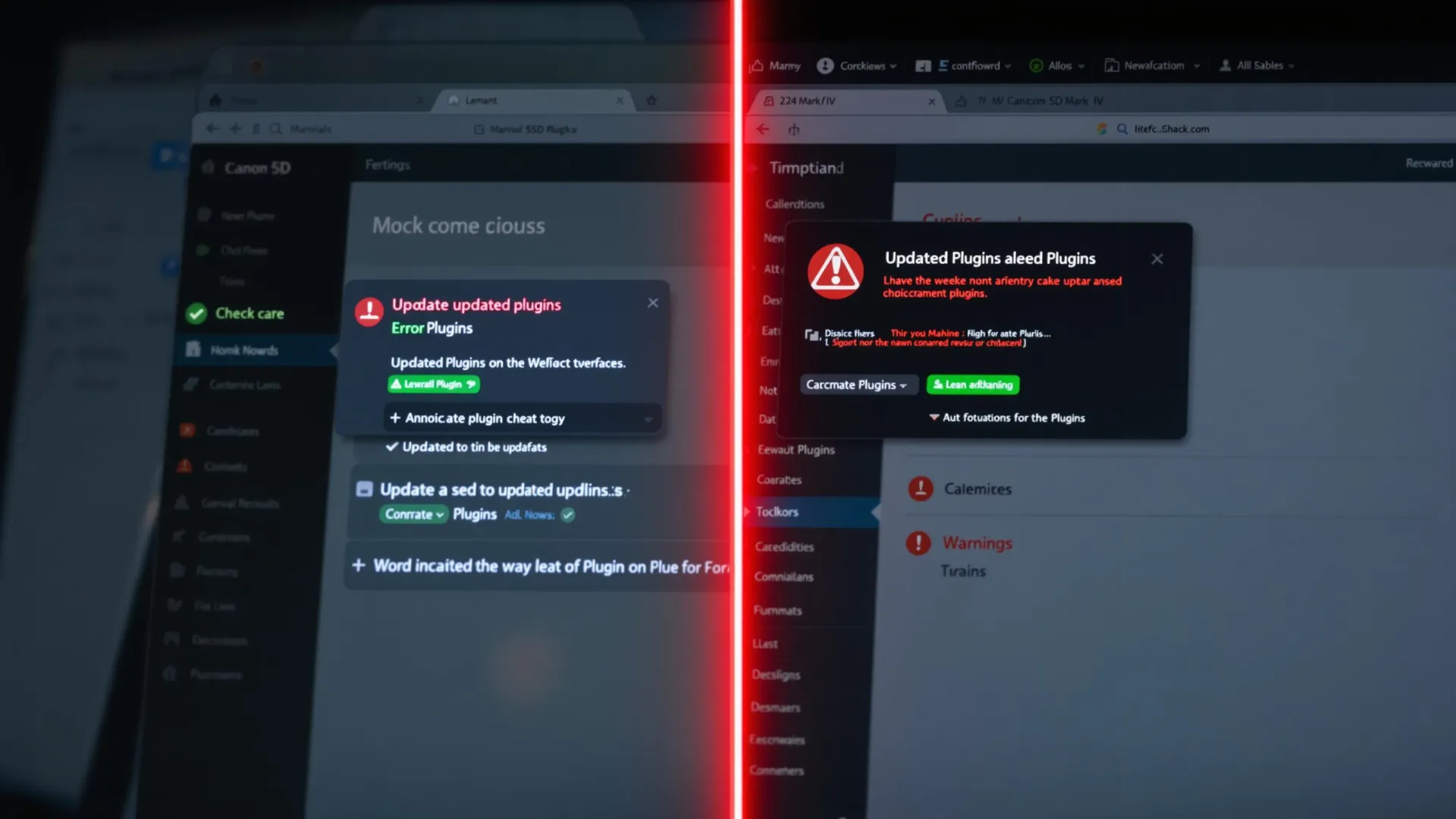Les mises à jour automatiques de WordPress sont essentielles pour la sécurité de votre site, mais leur gestion peut s’avérer délicate. Découvrez comment les configurer efficacement pour maintenir votre site à jour tout en évitant les problèmes potentiels.
Comprendre les mises à jour automatiques WordPress
Les mises à jour automatiques WordPress constituent une fonctionnalité essentielle introduite depuis la version 3.7 de la plateforme. Pour bien comprendre leur fonctionnement, il est important de distinguer les différents types de mises à jour : mineures (correctifs de sécurité), majeures (nouvelles fonctionnalités), extensions et thèmes. Dans nos tutoriels WordPress, nous détaillons chaque aspect de ce système automatisé qui s’exécute en arrière-plan.
Par défaut, WordPress active uniquement les mises à jour mineures automatiques, considérées comme plus sûres. Cette approche prudente permet d’assurer un équilibre entre sécurité et stabilité. Le système vérifie régulièrement la disponibilité des mises à jour via les serveurs WordPress.org et procède à leur installation si nécessaire.
Pour une maintenance WordPress efficace, il est crucial de comprendre que ces mises à jour peuvent être personnalisées selon vos besoins spécifiques, que ce soit via le fichier wp-config.php ou à travers des extensions dédiées. Notre guide WordPress vous accompagne dans cette démarche essentielle.
Configuration des mises à jour automatiques
Pour configurer les mises à jour automatiques WordPress, plusieurs méthodes s’offrent à vous. La plus simple consiste à utiliser l’interface d’administration, où vous pouvez activer ou désactiver les mises à jour automatiques pour les différents composants de votre site. Dans notre guide WordPress, nous détaillons chaque option disponible.
Voici les principales configurations possibles :
- Édition du fichier wp-config.php en ajoutant des constantes spécifiques :
- AUTOMATIC_UPDATER_DISABLED : désactive toutes les mises à jour
- WP_AUTO_UPDATE_CORE : gère les mises à jour du cœur WordPress
- AUTOMATIC_UPDATER_DISABLED_EMAILS : contrôle les notifications
- Utilisation de filtres PHP pour un contrôle plus précis :
- allow_minor_auto_core_updates
- allow_major_auto_core_updates
- auto_update_plugin
- auto_update_theme
Il est recommandé de tester ces paramètres sur un environnement de développement avant de les appliquer en production. Cette approche méthodique garantit la stabilité de votre site tout en maintenant un niveau de sécurité optimal.
Avantages et risques des mises à jour automatiques
Les mises à jour automatiques WordPress présentent des avantages significatifs, notamment en matière de sécurité. Elles permettent de corriger rapidement les failles potentielles et d’assurer une protection optimale de votre site. De plus, elles simplifient considérablement la maintenance WordPress en automatisant les tâches répétitives.
Cependant, cette automatisation n’est pas sans risques. Les mises à jour peuvent parfois entraîner des incompatibilités avec certains thèmes ou extensions, voire provoquer des dysfonctionnements du site. Il est donc crucial d’adopter une approche équilibrée.
Principaux avantages :
- Protection immédiate contre les vulnérabilités
- Gain de temps considérable
- Conformité aux dernières normes
Risques potentiels :
- Conflits avec les extensions existantes
- Problèmes de compatibilité thème
- Risque de perte de personnalisations
Pour minimiser ces risques, il est recommandé de suivre les tutoriels WordPress adaptés et de mettre en place une stratégie de sauvegarde régulière avant chaque mise à jour automatique.
Solutions pour une gestion optimale
Pour optimiser la gestion de vos mises à jour automatiques, plusieurs solutions s’offrent à vous. La maintenance WordPress régulière est essentielle et peut être facilitée par l’utilisation d’outils spécialisés. Installez un plugin de sauvegarde automatique et configurez des sauvegardes avant chaque mise à jour. Créez un environnement de test (staging) pour vérifier la compatibilité des mises à jour avant leur déploiement en production.
Adoptez ces bonnes pratiques :
- Planifiez les mises à jour pendant les heures creuses
- Surveillez les logs de mises à jour
- Testez régulièrement les fonctionnalités critiques
- Gardez une liste des extensions compatibles
En cas de problème, conservez toujours un accès FTP pour pouvoir intervenir rapidement.